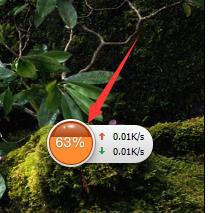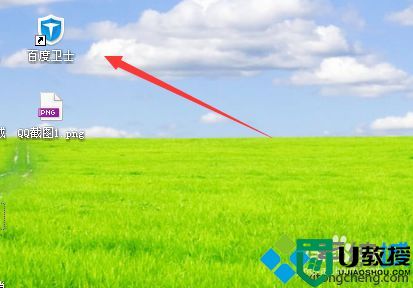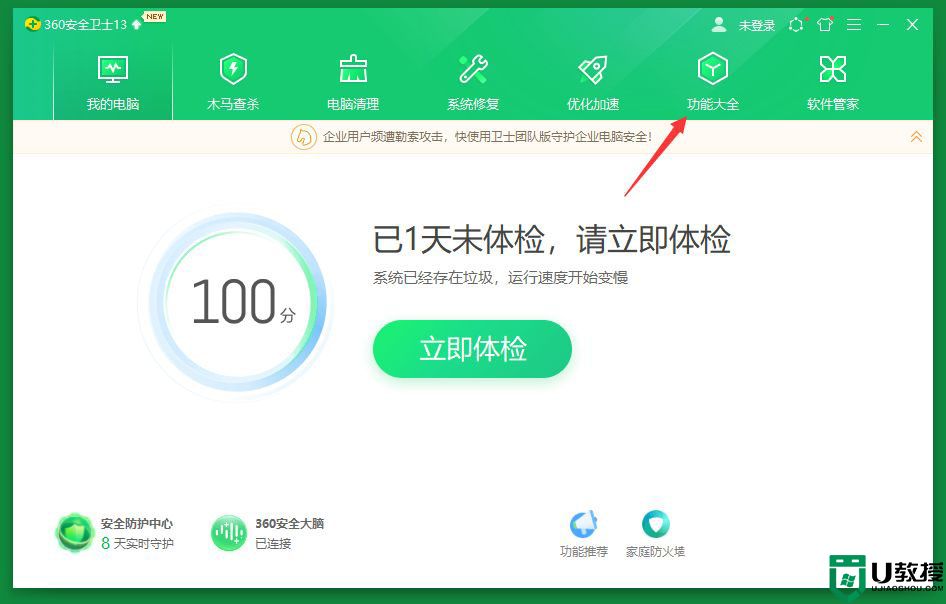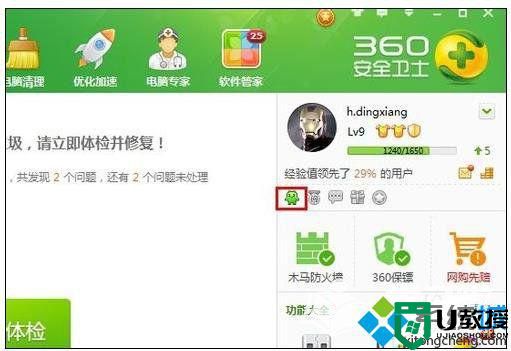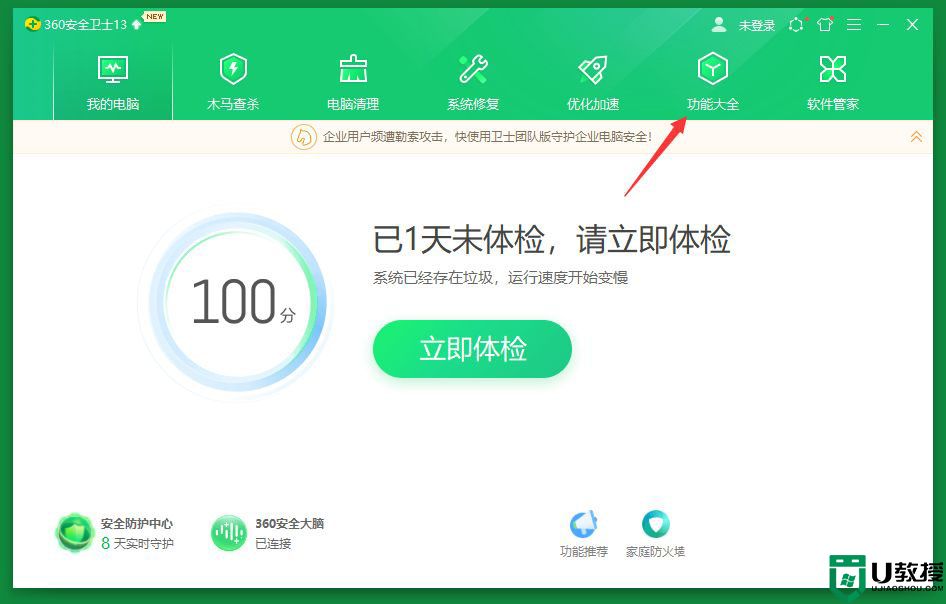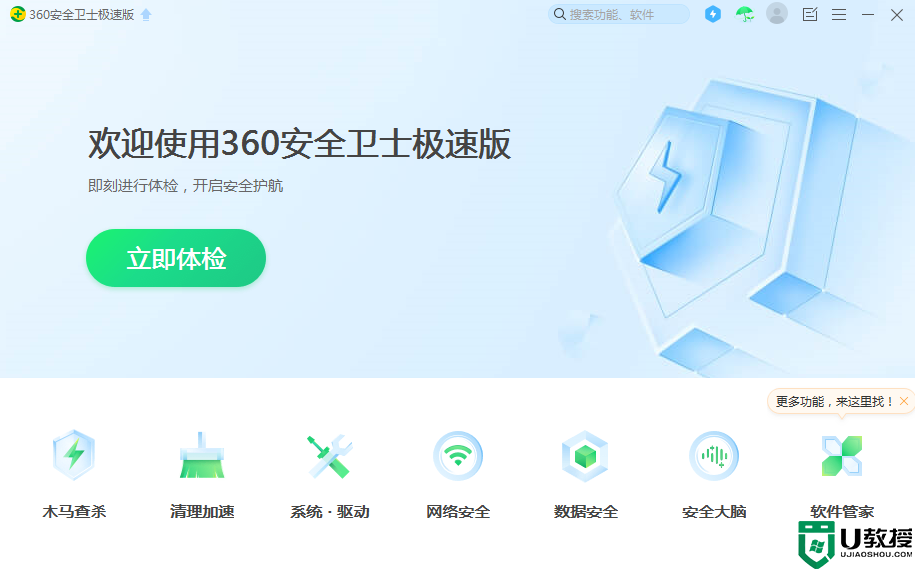windowsxp系统下360安全卫士如何设置黑名单
时间:2024-02-15作者:bianji
为了更好地保护电脑,很多用户都在windowsxp系统中安装了360安全卫士。那么,你知道360安全卫士中自带了一个黑名单功能吗?下面由系统城小编为你整理了360安全卫士怎么设置黑名单的相关方法,希望对你有帮助!
推荐:xp系统下载纯净版
步骤如下:
1、打开360安全卫士,点击【安全防护中心】选项;
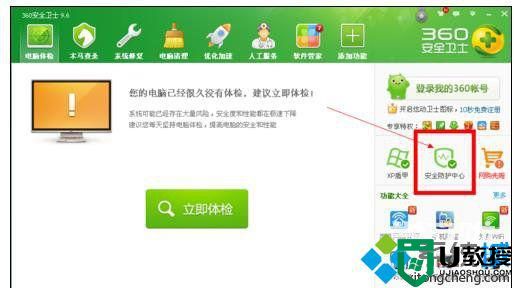
2、点击【阻止与信任】选项;
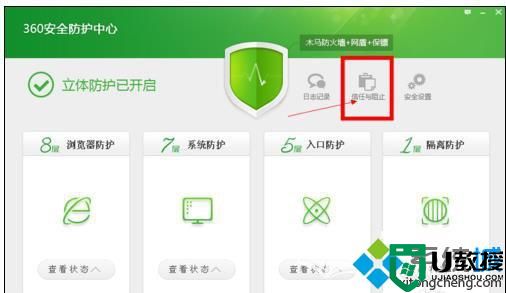
3、点击 【阻止的网站】选项;

4、点击【添加阻止URL】选项,输入要屏蔽的网站网址;
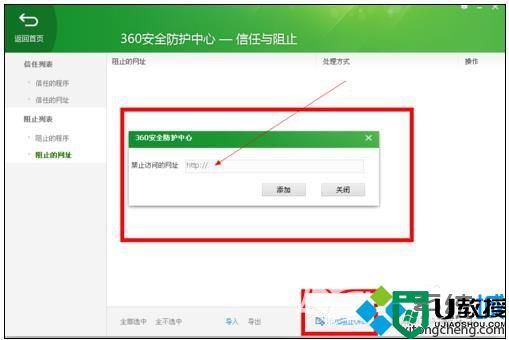
5、如果要批量添加网址,点击【导入】选项,把你准备好的网址批量导入;
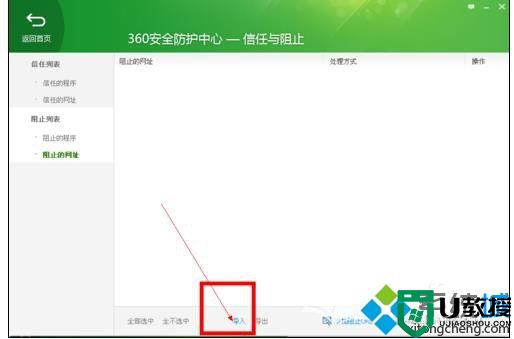
6、要取消屏蔽的网站,点击【从阻止列表中移除已选网址】选项,删除网址即可;
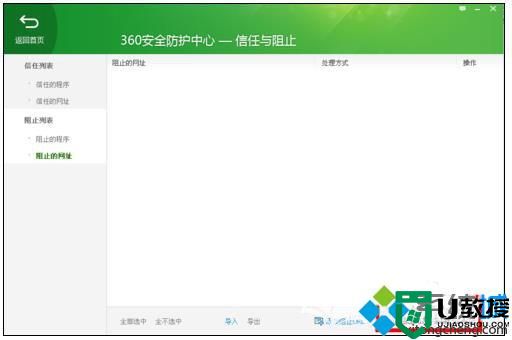
7、如果要批量删除网址,点击【导出】选项,批量删除网址。
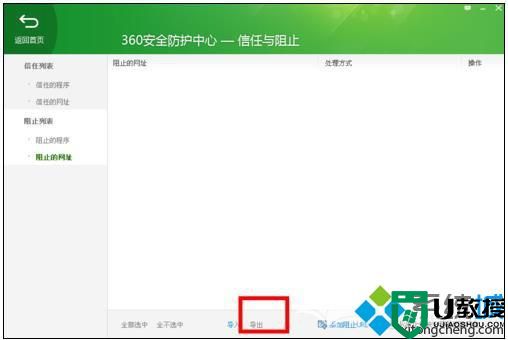
windowsxp系统下360安全卫士设置黑名单的方法就为大家分享到这里了。希望本教程能够帮助到所有有需要的朋友们。